ie打开网页自动跳转至edge 如何阻止IE自动跳转到Edge
更新时间:2024-07-17 10:23:05作者:big100
随着微软公司逐渐放弃对IE浏览器的支持,用户在打开网页时往往会遇到自动跳转至Edge浏览器的情况,对于习惯使用IE浏览器的用户来说,这种跳转可能会带来一些困扰。如何阻止IE自动跳转至Edge呢?下面我们来分享一些简单的方法。
具体步骤:
1.如图所示,打开IE浏览器后自动跳转到了Edge浏览器。
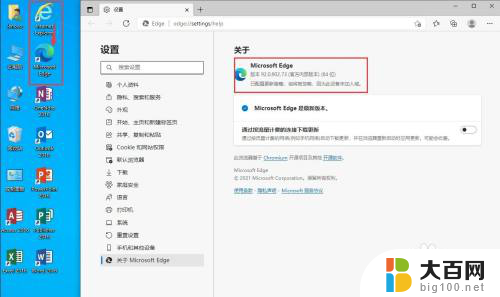
2.下面我们来阻止它的跳转。
打开Edge浏览器,点击右上角的三个圆点,选择“设置”。
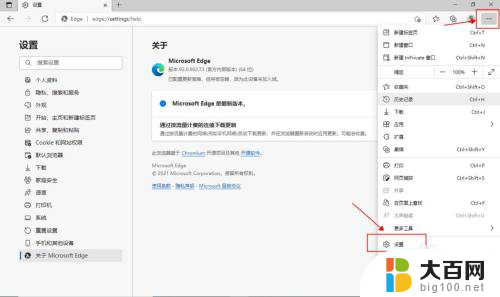
3.左边菜单中选择“默认浏览器”。
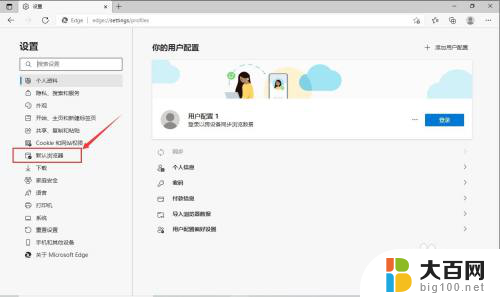
4.在“让Internet Explorer 在 Microsoft Edge 中打开网站”后面的下拉菜单中选择“从不”。
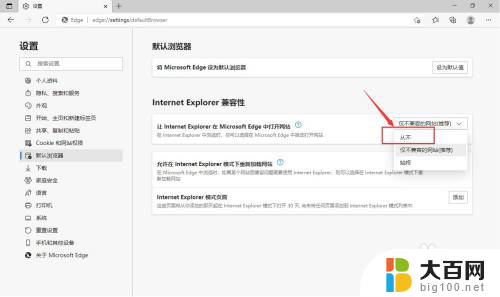
5.关闭Edge浏览器,打开IE浏览器。
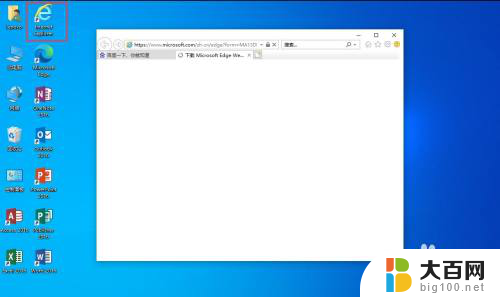
6.可以看到,IE浏览器成功打开了,不会再跳转到Edge浏览器了。
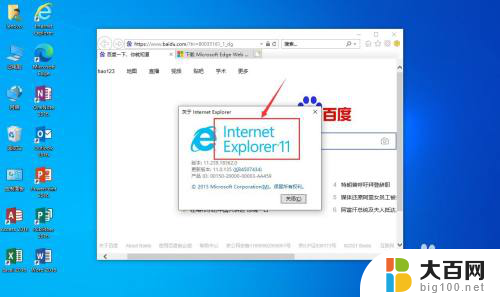
以上就是IE打开网页自动跳转至Edge的全部内容,如果还有不清楚的用户,可以参考以上步骤进行操作,希望能对大家有所帮助。
ie打开网页自动跳转至edge 如何阻止IE自动跳转到Edge相关教程
- win11取消ie强制打开edge win11 ie浏览器设置不自动跳转到edge
- win11如何禁止ie浏览器跳转到edge win11怎么调整ie不要自动跳转到edge
- ie浏览器老是跳到edge浏览器,windows 11 Win11设置IE自动打开链接时跳转到Edge的教程
- win10系统ie浏览器打不开直接打开默认浏览器 如何解决IE浏览器自动跳转到Edge浏览器的问题
- win10跳过自动修复开机 Win10自动修复跳过的三种方法
- word表格一打字就跳到下一页 word表格自动分页失效
- 怎样阻止电脑自动更新 Windows 10 禁止电脑自动更新教程
- win10更新后ie浏览器打开变成edg ie浏览器打开变成edge浏览器怎么解决
- 怎么阻止更新win10 怎么阻止win10系统自动更新
- 怎样关闭支付宝余额自动转入余额宝 怎么在支付宝上停止余额自动转入余额宝
- 国产CPU厂商的未来较量:谁将主宰中国处理器市场?
- 显卡怎么设置才能提升游戏性能与画质:详细教程
- AMD,生产力的王者,到底选Intel还是AMD?心中已有答案
- 卸载NVIDIA驱动后会出现哪些问题和影响?解析及解决方案
- Windows的正确发音及其读音技巧解析:如何准确地发音Windows?
- 微软总裁:没去过中国的人,会误认为中国技术落后,实际情况是如何?
微软资讯推荐
- 1 显卡怎么设置才能提升游戏性能与画质:详细教程
- 2 ChatGPT桌面版:支持拍照识别和语音交流,微软Windows应用登陆
- 3 微软CEO称别做井底之蛙,中国科技不落后西方使人惊讶
- 4 如何全面评估显卡配置的性能与适用性?快速了解显卡性能评估方法
- 5 AMD宣布全球裁员4%!如何影响公司未来业务发展?
- 6 Windows 11:好用与否的深度探讨,值得升级吗?
- 7 Windows 11新功能曝光:引入PC能耗图表更直观,帮助用户更好地监控电脑能耗
- 8 2024年双十一七彩虹显卡选购攻略:光追DLSS加持,畅玩黑悟空
- 9 NVIDIA招聘EMC工程师,共同推动未来技术发展
- 10 Intel还是AMD游戏玩家怎么选 我来教你双11怎么选CPU:如何在双11选购适合游戏的处理器
win10系统推荐
系统教程推荐
- 1 微信聊天文件在win11c盘哪个位置 怎样找到电脑微信保存的文件
- 2 win11如何打开网络共享设置 Win11轻松分享文件和资料
- 3 win11任务栏底部不合并 win11任务栏怎么调整不合并显示
- 4 win11关机怎么把仍要关机 取消 Win11自动关机怎么取消
- 5 win11文件夹加密 其它用户还是能打开 Win11 24H2共享文档NAS无法进入解决方法
- 6 自定义分辨率 win11 win11如何设置自定义分辨率
- 7 win11系统卡死机 Win11开机卡死在桌面解决方法
- 8 win11装不了dotnet3.5 win11 netframework3.5安装不了怎么解决
- 9 win11怎么链接局域网的文件夹共享 Win11如何快速分享文件
- 10 联想win11电池状态80%充到100% win11充电上限80如何设置回100